🎁 новый праздничный тариф
Для кого
Для каких задач



Оставьте заявку, и мы свяжемся с вами в течение часа
Режим работы: ПН – ПТ с 9.00 до 18.00 (GMT +3)


Протестируйте RocketData бесплатно
Присоединяйтесь к 19000 прогрессивных компаний, которые выбрали нашу платформу
Получите доступ к возможностям платформы на 14 дней:
Расскажем подробно о функционале RocketData
Разберем ваши цели и задачи, подберем подходящий набор инструментов
Предоставим доступ к демо-версии платформы, куда загрузим все данные о вашей сети
Всплывающая подсказка - здесь прописываем текст подсказки
Как подтвердить компанию в Яндекс, Google и 2ГИС: гайд
Даем подробные инструкции, как подтвердить права на компанию в самых популярных геосервисах, а именно Яндекс, Google и 2ГИС. Это поможет поддержать актуальность данных в карточке и защитить ее от управления посторонними людьми.
Оглавление
Как подтвердить компанию в Яндекс
В Яндекс есть 2 пути подтверждения прав: через Яндекс Карты или через Яндекс Бизнес.
Способ 1. Подтверждение через Яндекс Карты
- В поиске найдите карточку компании по названию или домену сайта.
- Нажмите на «Вы владелец этой организации?» рядом с галочкой.
- В открывшемся окне выберите из списка номер телефона, с помощью которого вы хотите подтвердить права.
- Когда вы получили код, введите его в поле «Код подтверждения» на странице «Заявки» в Яндекс Бизнес.
Плашка на Яндекс Картах «Вы владелец этой организации» дает понять, что никто не подтвердил права на карточку компании
Для мобильного номера укажите способ получения кода: звонок или СМС. Если вы выбрали городской номер, нажмите «Подтвердить звонком» и отметьте, есть ли голосовое меню
Совет. Привязывайте прямые номера без голосового меню или автоответчика.
Так процедура подтверждения пройдет быстрее.
Так процедура подтверждения пройдет быстрее.
Если в течение 3 дней оператор не позвонил вам по городскому номеру, значит он не смог дозвониться, или городской номер по какой-то причине не проходит верификацию. В этом случае добавьте дополнительный номер через кнопку «Исправить неточность» в карточке.
Кнопка «Исправить неточность» в карточке компании в Яндекс Картах
После подтверждения прав на организацию в Яндексе вам выдадут роль «Владелец». Если у компании уже есть такой пользователь, то вам будет присвоена роль «Представитель».
Способ 2. Подтверждение через Яндекс Бизнес
Чтобы подтвердить карточку компании через Яндекс Бизнес, вам необходимо запросить код и ввести его в вашем личном кабинете. Рекомендуем предварительно проверить номер телефона организации и, если он неверен, исправьте его.
Чтобы получить код для подтверждения компании, вам нужно:
- Перейти на страницу «Организации».
- Найти вашу компанию через поисковую строку вверху страницы. Если нужно уточнить поиск, укажите регион.
- Нажать «Получить доступ».
- Выбрать удобный для вас метод получения кода.
- Дождаться SMS и ввести его сразу в поле для кода или дождаться звонка оператора, который сообщит код, и ввести его на странице «Заявки».
Без подтверждения прав функционал вашего личного кабинета в Яндекс будет ограничен: вы не сможете менять данные о компании, добавлять фото, смотреть отзывы и отвечать на них. Пока вы не верифицируете профиль, в личном кабинете будет напоминание с кнопкой «Стать владельцем».
Так выглядит личный кабинет неподтвержденной и уже закрытой компании в Яндекс Бизнес
Как подтвердить права для сети
- В поиске на странице «Организации» найдите сеть.
- Нажмите на ссылку в ее названии.
- Укажите страну и регион, чтобы привязать филиалы в конкретном регионе.
- Нажмите «Это моя сеть».
- В открывшемся окне выберите способ получения кода и нажмите «Получить код».
Сетевые компании могут также подтвердить права с помощью неперсональной учетной записи на корпоративном домене. Для этого нужно обратиться в службу поддержки.
Как агентству получить доступ к профилю компании
Агентство не может иметь роль «Владелец» в профиле компании клиента. Чтобы агентство могло размещать рекламу, просматривать статистику или обновлять данные, нужно попросить предоставить роль «Представитель».
Для это нужно:
Для это нужно:
- Выбрать компанию, сеть или филиал в разделе «Организации».
- В меню слева нажать «Доступы».
- Ввести Яндекс ID пользователя, которого нужно назначить представителем.
- Нажать «Представитель» и затем «Добавить».
При этом Владелец теряет возможность запускать кампании самостоятельно, но может просматривать данные о рекламных запусках.
Что делать, если вам не пришел код или не перезвонил оператор?
Проверьте корректность номера, который вы привязали к профилю. Если все верно, запросите код еще раз.
Если код так и не пришел или оператор не перезвонил в течение 3 суток, обратитесь в службу поддержки.
Если код так и не пришел или оператор не перезвонил в течение 3 суток, обратитесь в службу поддержки.
Как подтвердить компанию в Google
Вы можете подтвердить права через Google Карты. В карточке локации нажмите «Я владелец компании».
Подтвердите компанию через Google Карты, нажав кнопку «Я владелец компании»
Бизнес может подтвердить свою компанию на Google Картах пятью способами:
- По номеру телефона (SMS или звонок).
- По электронной почте.
- По заранее подготовленному видео.
- По видеовстрече с сотрудником Google.
- По почте.
Примечание. Google определяет доступные способы в зависимости от вида деятельности, общедоступных сведений, региона, графика работы службы поддержки и количества запросов. Возможно, вам будут доступны не все методы.
Так выглядит неподтвержденный профиль компании в Google
Что важно знать при выборе способа подтверждения
Сейчас некоторые функции, которые были недоступны после ограничений в 2022 году, восстановлены, но у граждан России, Беларуси и Украины по-прежнему возникают сложности с подтверждением прав на компанию.
Если Google не подтверждает компанию, обратите внимание на способы верификации которые вы используете: SMS, звонки, а также письма по электронной и обычной почте не доходят до пользователей. А подтверждения по видео многие избегают, так как это занимает больше времени и ресурсов.
Если Google не подтверждает компанию, обратите внимание на способы верификации которые вы используете: SMS, звонки, а также письма по электронной и обычной почте не доходят до пользователей. А подтверждения по видео многие избегают, так как это занимает больше времени и ресурсов.
Как запросить видеовстречу
Почему подтверждать компанию надежнее всего через видеовстречу
Если вы клиент RocketDatа, то мы самостоятельно запрашиваем видеовстречу у представителей Google. Если же вы хотите сделать это без посредников и система предлагает вам видеоверификацию как способ подтверждения, то следуйте следующим инструкциям:
- В разделе «Подтвердить данные» выберите «Видеовстреча».
- Укажите язык.
- Чтобы начать текстовый чат с сотрудником службы поддержки, нажмите «Позвонить».
- Далее следуйте инструкциям специалиста.
Запрос видеоверификации Google
Рекомендации для видеоверификации
Учитывайте тип вашего бизнеса. Видеоверификация подходит для компаний с физическим адресом и витриной и для бизнесов смешанного типа, которые обслуживают клиентов как по своему адресу, так и с выездом. Если бизнес работает только онлайн (например, интернет-магазин без офиса), подтвердить его невозможно.
Если вы все-таки не хотите проводить видеовстречу с сотрудником Google, в профиле организации вы можете загрузить заранее подготовленное видео.
Если вы все-таки не хотите проводить видеовстречу с сотрудником Google, в профиле организации вы можете загрузить заранее подготовленное видео.
- Видео должно быть непрерывным, неотредактированным, длительностью от 30 секунд до 5 минут.
- По аналогии с видеозвонком вы должны доказать причастность к компании, показать местоположение, вывеску и оборудование.
- Убедитесь, что все четко видно.
- Не показывайте конфиденциальные данные (номера счетов, документы с личной информацией), персональную информацию и лица других людей.
- Если видео несколько дней находится на рассмотрении, не спешите повторно его отправлять. Проверка может занять до 5 дней.
Если ваше видео не будет одобрено, вы получите четкую обратную связь и конкретные причины, почему это произошло, а также — рекомендации для исправления ситуации.
Обратная связь от Google по неподтвержденным карточкам
Способы мгновенного подтверждения
В редких случаях профиль компании подтверждается автоматически. Например:
- Если вы уже подтвердили сайт в Google Search Console;
- Если вы управляете как минимум 10 профилями филиалов одной компании и уже прошли процесс подтверждения аккаунта, позволяющий автоматически подтверждать новые локации.
Как узнать, что компания подтверждена
- Какой бы способ верификации вы не выбрали, сотрудникам Google понадобится время, чтобы проверить данные. Это может занять до пяти рабочих дней. Когда проверка будет закончена, вы получите уведомление.
- Если подтвердить данные не получится, то в профиле компании снова появится кнопка «Подтвердить данные». В таком случае попробуйте другой способ.
- Обратите внимание: после подтверждения обновление информации о компании в сервисах Google может занять несколько недель.
В Менеджере профиля компании Google без подтверждения профиля вы не сможете вносить изменения в карточку компании, отвечать на отзывы, добавлять фото и посты и совершать другие действия. Все эти функции будут вам или недоступны или просто не пройдут проверку сервиса.
Как подтвердить компанию в 2ГИС
- Зайдите в карточку компании и нажмите «Это моя компания».
- Далее откроется новое окно с формой.
- Проверьте, чтобы адрес электронной почты был написан без ошибок.
- Убедитесь, что доступ к email есть только у представителей компании.
- На указанный вами адрес электронной почты придет письмо от 2ГИС. Откройте письмо и следуйте инструкциям.
- Если письма нет, проверьте папку со спамом или обратитесь в службу поддержки.
Резюме
Подтвердить права на компанию нужно независимо от того, создаете ли вы профиль новой организации или занимаетесь онлайн-присутствием уже существующей компании — проверьте, подтверждены ли ее карточки в 2ГИС, Яндекс и Google. Так вы будете уверены, что в геосервисах указана правильная информация и пользователи не смогут вносить правки бесконтрольно. Вы будете получать уведомления о всех предложениях и исправлениях сторонними людьми.
При подтверждении карточек могут возникать трудности, но важно попробовать все доступные способы, даже если они кажутся затратными по времени, как видеовстреча. Также убедитесь, что указанные номера телефонов и email-адреса для верификации корректны.
С RocketData вы можете поддерживать актуальность ваших карточек во всех геосервисах, которыми вы пользуетесь, в одном личном кабинете. RocketData отслеживает дубли и фейки ваших локаций и удаляет их. Вы будете уверены, что клиенты увидят актуальную информацию о компании и смогут оставить отзывы именно в вашей настоящей карточке.
При подтверждении карточек могут возникать трудности, но важно попробовать все доступные способы, даже если они кажутся затратными по времени, как видеовстреча. Также убедитесь, что указанные номера телефонов и email-адреса для верификации корректны.
С RocketData вы можете поддерживать актуальность ваших карточек во всех геосервисах, которыми вы пользуетесь, в одном личном кабинете. RocketData отслеживает дубли и фейки ваших локаций и удаляет их. Вы будете уверены, что клиенты увидят актуальную информацию о компании и смогут оставить отзывы именно в вашей настоящей карточке.
Часто задаваемые вопросы
В Яндекс есть 2 пути подтверждения прав: через Яндекс Карты или через Яндекс Бизнес.
- В поиске найдите карточку компании по названию или домену сайта.
- Нажмите на «Вы владелец этой организации?» рядом с галочкой.
- В открывшемся окне выберите из списка номер телефона, с помощью которого вы хотите подтвердить права.
- Когда вы получили код, введите его в поле «Код подтверждения» на странице «Заявки» в Яндекс Бизнес.
Чтобы подтвердить карточку компании через Яндекс Бизнес, вам необходимо запросить код и ввести его в вашем личном кабинете.
Чтобы получить код для подтверждения компании, вам нужно:
Чтобы получить код для подтверждения компании, вам нужно:
- Перейти на страницу «Организации».
- Найти вашу компанию через поисковую строку вверху страницы. Если нужно уточнить поиск, укажите регион.
- Нажать «Получить доступ».
- Выбрать удобный для вас метод получения кода.
- Дождаться SMS и ввести его сразу в поле для кода или дождаться звонка оператора, который сообщит код, и ввести его на странице «Заявки».
Бизнес может подтвердить свою компанию на Google Картах пятью способами:
- По номеру телефона (SMS или звонок).
- По электронной почте.
- По заранее подготовленному видео.
- По видеовстрече с сотрудником Google.
- По почте.
- Зайдите в карточку компании и нажмите «Это моя компания».
- Далее откроется новое окно с формой.
- Проверьте, чтобы адрес электронной почты был написан без ошибок.
- Убедитесь, что доступ к email есть только у представителей компании.
- На указанный вами адрес электронной почты придет письмо от 2ГИС. Откройте письмо и следуйте инструкциям.
- Если письма нет, проверьте папку со спамом или обратитесь в службу поддержки.

Подпишитесь на наш Telegram-канал
Узнавайте новости о мире локального маркетинга первыми